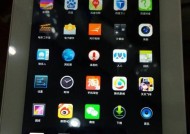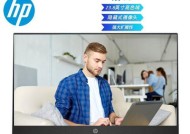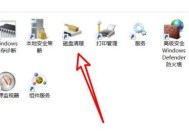苹果一体机如何快速锁屏?
- 家电常识
- 2025-07-15
- 28
- 更新:2025-07-07 00:46:29
在现代生活中,快速而高效地管理我们的电子设备是提高工作效率的重要部分。苹果一体机(如iMac)因其设计优雅和使用便捷受到许多用户的喜爱。在我们暂时离开工作台或需要保护隐私时,快速锁定电脑屏幕就显得尤为重要。本文将详细介绍如何在苹果一体机上快速锁屏,同时会提供一些额外的技巧和建议,以帮助您更好地使用您的设备。
了解快速锁屏的重要性
在开始介绍操作步骤之前,让我们先了解为什么我们需要快速锁屏。快速锁屏不仅能在我们暂时离开时保护我们的隐私,防止他人未经允许操作我们的电脑,而且还能在不需要关机的情况下节省能源,同时保持电脑的待机状态,以便我们能够迅速回归工作。
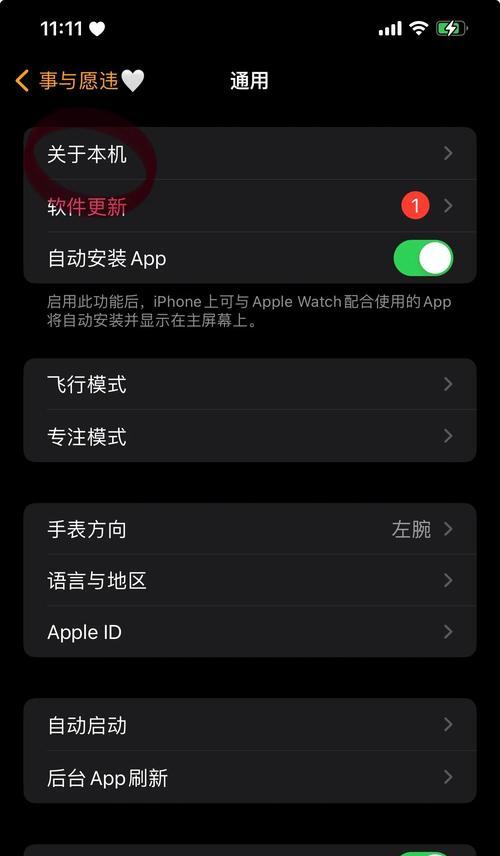
通过菜单栏快速锁屏
在苹果一体机上进行快速锁屏最直接的方法是通过菜单栏操作。以下是详细步骤:
1.定位到屏幕右上角的菜单栏:这是大多数Mac操作的起点。
2.点击屏幕右上角的苹果菜单图标:通常这个图标显示为苹果的标志。
3.在弹出的菜单中选择“锁定屏幕”:这时系统会要求您输入密码或使用TouchID进行身份验证。
4.验证成功后,您的苹果一体机屏幕将被锁定。
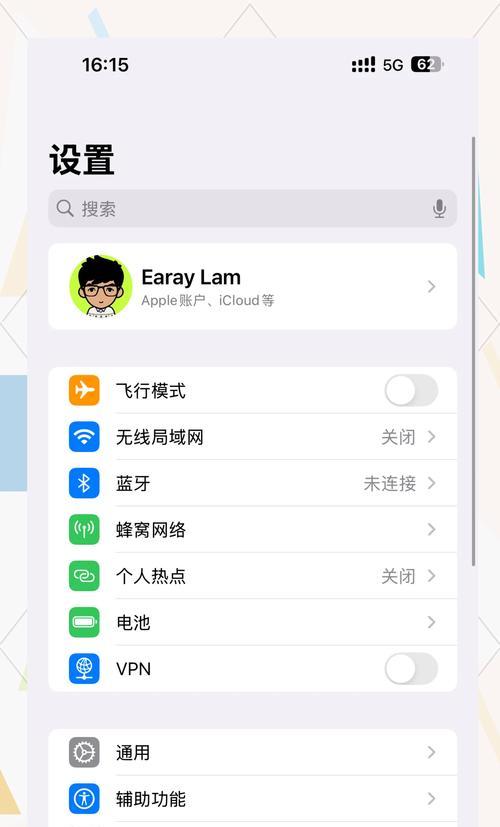
利用快捷键快速锁屏
苹果为用户提供了快捷键以实现快速锁屏,这样做更加高效:
1.按下Command(?)+Control+Q组合键:这是Mac系统默认的锁屏快捷键。
2.屏幕会立即锁定:系统会要求您输入密码或使用TouchID解锁。
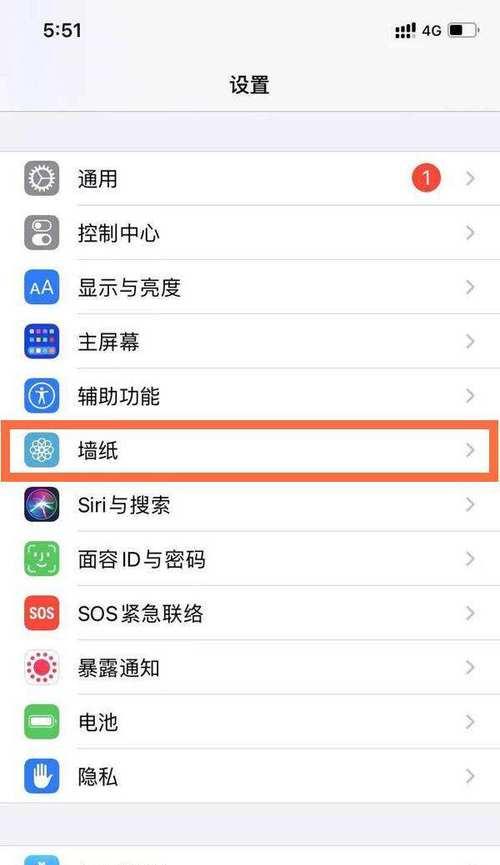
设置屏幕保护程序快速锁屏
如果偏好视觉效果,您还可以通过设置屏幕保护程序来快速锁屏:
1.打开系统偏好设置:点击屏幕左上角的苹果菜单,然后选择“系统偏好设置”。
2.点击“桌面与屏幕保护程序”:在系统偏好设置中找到并点击它。
3.在屏幕保护程序标签页中,点击右下角的“锁屏”按钮:系统会要求您输入密码或使用TouchID设置。
4.设置完成后,您可以通过屏幕保护程序快速锁屏。
优化设置以提高效率
为了进一步提高锁屏的效率,您可以对系统进行一些优化设置:
在安全与隐私设置中,确保快速用户切换功能开启:这样可以在不同用户间快速切换,而无需重新登录。
您可以设置自动锁屏时间:这可以在系统偏好设置中的“桌面与屏幕保护程序”下进行设置,让电脑在设定时间无操作后自动锁屏。
常见问题解答
问:我使用的是苹果一体机,但没有TouchID怎么办?
答:即使您的苹果一体机没有TouchID,您仍然可以通过密码来解锁。您可以按照之前介绍的菜单栏或快捷键步骤进行操作。
问:如何在快速锁屏的同时,关闭显示器以节省能源?
答:通过设置系统偏好设置中的“节能器”选项,您可以设定电脑在一段时间无操作后关闭显示器。但请注意,这并不会锁定电脑屏幕,只是关闭显示器。
问:如果我在锁屏状态下需要紧急访问怎么办?
答:您可以使用快速用户切换功能,在不解锁当前用户屏幕的情况下,切换到另一个用户账户。如果需要紧急访问,确保您设置了管理员账户并记住密码。
通过以上介绍,您已经掌握了如何在苹果一体机上快速锁屏的多种方法。希望这些信息能帮助您更加高效地使用您的设备,同时确保个人数据的安全。